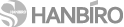SSL 보안 서버 인증
가장 합리적인 가격의 Sectigo SSL 인증을 통해 귀사의 웹서버에 접속하는 회원들의 개인 정보를 안전하게 보호해 주시기 바랍니다.
BEA Weblogic : CSR 생성 및 SSL 인증서 적용
설정 과정에서 발생하는 다양한 문제에 대한 해결은 보증 대상이 아닙니다 (인증서 자체 오류시 무제한 재발급)
웹서버 자체 설정/작동 관련 사항은 웹서버 매뉴얼 또는 공급사 기술지원을 이용하시기 바랍니다
# WebLogic Server 6.0
|
1) 메일로 받은 인증서를 복사하여 Weblogic Server 설치 디렉토리 (\wlserver6.0\config\mydomain) 에 저장 2) Administration Console 구동 후 Server Configuration 을 열고 SSL tab 을 선택 Key file : 디렉토리 작성 후 Apply , restart 후 페이지 확인
|
# WebLogic Server 8.1 이상
|
1) 커맨드창으로 JDK 가 설치된 경로 아래의 bin 폴더로 이동 후 "keytool" 프로그램을 이용해서 "keystore"를 생성 # keytool -genkey -alias hanbiro_ssl -keyalg RSA -keysize 2048 -keystore hanbiro.key # CSR 생성 : hanbiro.csr 파일이 생성 되었는지 확인, 인증서 신청 시 CSR 제출
|
▶ 발급받은 인증서 설치
|
※ 발급 인증서 - hanbiro.crt : 보안서버 인증서 루트인증서 설치 체인인증서 설치 SSL 인증서 설치 A. 웹로직 서버 구동하여 콘솔화면 접속 B. 서버 환경설정 Configuration → General 항목 중 "SSL Listen Port Enabled" 체크, SSL LIstren Port : 443 입력, Apply C. Configuration → Keystore & SSL 항목에서 "Change" 클릭 / Custom Identity And Custom Trust 선택 후 항목 입력 D. SSL 설정에서 항목 입력 ( Private Key Alias - hanbiro_ssl ) E. WebLogic 서버 재가동 |
# WebLogic Server 10.x 이상
|
인증서 발급및 설정 방법 위와 동일 KeyStore 가져오기 이후 A. Server - Customize this tables 선택 B. "SSL Enabled", "SSL Listen Port" , "SSL Listen Port Enabled" 를 Chosen으로 이동, Apply 적용 C. SSL Listen Port 에 포트가 추가되었는지 확인 후 이상없을 시 SSL 인증서를 적용할 Name 클릭 SSL 서비스 포트 활성화 및 SSL 인증서 설정 A. "Lock & Edit" 버튼 클릭 , 락 해제 B. SSL Listen Port Enabled 체크 및 SSL 서비스 포트 입력 , Save C. "Keysotres 설정 이동 및 Custom Identity and Custom Trust 선택, 정보 입력 후 Save D. SSL 설정 이동하여 Keystore 생성 시 사용했던 별칭값 이력 후 패스워드 입력, Save E. 설정이 마쳐지면 좌측 상단의 Activate Changes 클릭 F. 서버의 SSL 적용을 위해 Control 탭 이동, 적용할 서버 선택 후 Restart SSL 클릭 |